关于css实现右侧固定宽度和左侧宽度的自适应方法
这篇文章主要介绍了关于css实现右侧固定宽度和左侧宽度的自适应方法,有着一定的参考价值,现在分享给大家,有需要的朋友可以参考一下
这篇文章主要介绍了css实现右侧固定宽度 左侧宽度自适应,这种布局比较常见,博客园很多默认主题就是这种。一般情况下,这种布局中宽度固定的区域是侧边栏,而自适应的区域是主体内容区——相信把侧边栏搞成自适应的人很少吧需要的朋友可以参考下
反过来也可以:左侧宽度固定,右侧自适应。不管是左是右,反正就是一边宽度固定,一边宽度自适应。
这种布局比较常见,博客园很多默认主题就是这种。一般情况下,这种布局中宽度固定的区域是侧边栏,而自适应的区域是主体内容区——相信把侧边栏搞成自适应的人很少吧?
要实现这种布局,也算比较简单。我们先给出html结构:
<p id="wrap"> <p id="sidebar" style="height:240px;">固定宽度区</p> <p id="content" style="height:340px;">自适应区</p> </p> <p id="footer">后面的一个p,以确保前面的定位不会导致后面的变形</p>
代码中的#wrap的p,是用来包裹我们要定位的这两个区的;他后面还有个#footer,用来测试在前面的定位搞定后会不会导致后面的p错位——如果错位了,那证明我们的定位方法必须改进。
下面列举几个常见的方法:
1,固定宽度区浮动,自适应区不设宽度而设置 margin
我们拿右边定宽左边自适应来做示范,CSS代码如下:
#wrap {
overflow: hidden; *zoom: 1;
}
#content ,#sidebar {
background-color: #eee;
}
#sidebar {
float: right; width: 300px;
}
#content {
margin-right: 310px;
}
#footer {background-color: #f00;color:#fff; margin-top: 1em}其中,sidebar让他浮动,并设置了一个宽度;而content没有设置宽度。
大家要注意html中必须使用p标签,不要妄图使用什么p标签来达到目的。因为p有个默认属性,即如果不设置宽度,那他会自动填满他的父标签的宽度。这里的content就是例子。
当然我们不能让他填满了,填满了他就不能和sidebar保持同一行了。我们给他设置一个margin。由于sidebar在右边,所以我们设置content的margin-right值,值比sidebar的宽度大一点点——以便区分他们的范围。例子中是310.
假设content的默认宽度是100%,那么他设置了margin后,他的宽度就变成了100%-310,此时content发现自己的宽度可以与sidebar挤在同一行了,于是他就上来了。
而宽度100%是相对于他的父标签来的,如果我们改变了他父标签的宽度,那content的宽度也就会变——比如我们把浏览器窗口缩小,那wrap的宽度就会变小,而content的宽度也就变小——但,他的实际宽度100%-310始终是不会变的。
这个方法看起来很完美,只要我们记得清除浮动(这里我用了最简单的方法),那footer也不会错位。而且无论content和sidebar谁更长,都不会对布局造成影响.
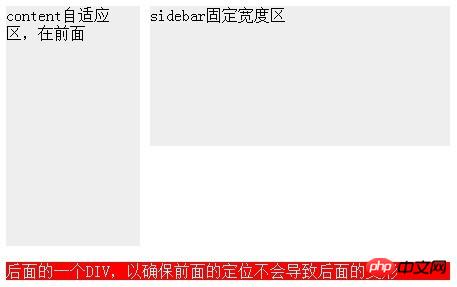
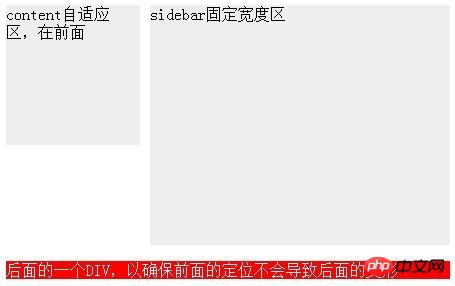
但实际上这个方法有个很老火的限制——html中sidebar必须在content之前!
但我需要sidebar在content之后!因为我的content里面才是网页的主要内容,我不想主要内容反而排在次要内容后面。
但如果sidebar在content之后,那上面的一切都会化为泡影。
可能有的人不理解,说你干嘛非要sidebar在后面呢?这个问题说来话长,反正问题就是——content必须在sidebar之前,但content宽度要自适应,怎么办?
下面有两个办法,不过我们先把html结构改成我们想要的样子:
<p id="wrap"> <p id="content" style="height:340px;">自适应区,在前面</p> <p id="sidebar" style="height:240px;">固定宽度区</p> </p>
2,固定宽度区使用绝对定位,自适应区照例设置margin
我们把sidebar扔掉,只对content设置margin,那么我们会发现content的宽度就已经变成自适应了——于是content对sidebar说,我的宽度,与你无关。
content很容易就搞定了,此时来看看sidebar,他迫不得已抛弃了float。我们来看看sidebar的特点:在右边,宽度300,他的定位对content不影响——很明显,一个绝对主义分子诞生了。
于是我们的css如下:
#wrap {
*zoom: 1; position: relative;
}
#sidebar {
width: 300px; position: absolute; right: 0; top: 0;
}
#content {
margin-right: 310px;
}这段css中要注意给wrap加上了相对定位,以免sidebar太绝对了跑到整个网页的右上角而不是wrap的右上角。
好像完成了?在没有看footer的表现时,我很欣慰。我们来把sidebar加长——增长100px!不要一年,只要一条内裤!哦,,,只要一句代码。
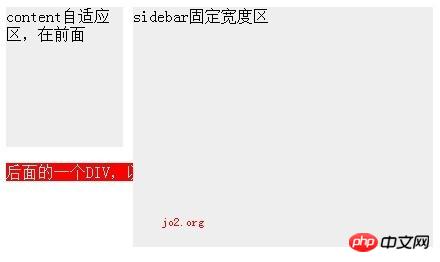
但是,footer怎么还是在那儿呢?怎么没有自动往下走呢?footer说——我不给绝对主义者让位!
其实这与footer无关,而是因为wrap对sidebar的无视造成的——你再长,我还是没感觉。
看来这种定位方式只能满足sidebar自己,但对他的兄弟们却毫无益处。
3,float与margin齐上阵
经过前面的教训,我们重新确立了这个自适应宽度布局必须要达成的条件:
sidebar宽度固定,content宽度自适应
content要在sidebar之前
后面的元素要能正常定位,不能受影响
由于绝对定位会让其他元素无视他的存在,所以绝对定位的方式必须抛弃。
如果content和sidebar一样,都用float,那content的自适应宽度就没戏了;如果不给content加float,那sidebar又会跑到下一行去。
所以,最终我决定:float与margin都用。
我打算把content的宽度设为100%,然后设置float:left,最后把他向左移动310,以便于sidebar能挤上来。
但这么一来content里面的内容也会跟着左移310,导致被遮住了,所以我们要把他重新挤出来。为了好挤,我用了一个额外的p包裹住内容,所以html结构变成了这种样子:
<p id="wrap">
<p id="content" style="height:140px;">
<p id="contentb">
content自适应区,在前面
</p>
</p>
<p id="sidebar" style="height:240px;">sidebar固定宽度区</p>
</p>css则变成这样:
#sidebar {
width: 300px; float: right;
}
#content {
margin-left: -310px; float: left; width: 100%;
}
#contentb {
margin-left: 310px;
}这样一改,真正的“content”就变成了contentb,他的宽度跟以前的content一样,是100%-310.
大家可能注意到了代码中的两个margin-left,一个-310px一个310px,最后结合起来相当于什么都没干,着实蛋疼。但他确实解决了content与sidebar的顺序问题。
这个方法的缺点就是:太怪异,以及额外多了一层p。
4,标准浏览器的方法
当然,以不折腾人为标准的w3c标准早就为我们提供了制作这种自适应宽度的标准方法。那就简单了:把wrap设为display:table并指定宽度100%,然后把content+sidebar设为display:table-cell;然后只给sidebar指定一个宽度,那么content的宽度就变成自适应了。
代码很少,而且不会有额外标签。不过这是IE7都无效的方法。
———————割尾巴————————-
如果不考虑ie7及以下版本,则使用标准方法;如果不在意sidebar与content的顺序,则用第一种方法;否则用第3种方法。
以上代码都没在IE6测试,有问题不负责解释。个人觉得,让IE6寿终正寝的办法就是——从此不再理他。
以上就是本文的全部内容,希望对大家的学习有所帮助,更多相关内容请关注PHP中文网!
相关推荐:
css(word-wrap/break)使纯英文数字自动换行
以上是关于css实现右侧固定宽度和左侧宽度的自适应方法的详细内容。更多信息请关注PHP中文网其他相关文章!

热AI工具

Undresser.AI Undress
人工智能驱动的应用程序,用于创建逼真的裸体照片

AI Clothes Remover
用于从照片中去除衣服的在线人工智能工具。

Undress AI Tool
免费脱衣服图片

Clothoff.io
AI脱衣机

AI Hentai Generator
免费生成ai无尽的。

热门文章

热工具

记事本++7.3.1
好用且免费的代码编辑器

SublimeText3汉化版
中文版,非常好用

禅工作室 13.0.1
功能强大的PHP集成开发环境

Dreamweaver CS6
视觉化网页开发工具

SublimeText3 Mac版
神级代码编辑软件(SublimeText3)

热门话题
 vue中怎么用bootstrap
Apr 07, 2025 pm 11:33 PM
vue中怎么用bootstrap
Apr 07, 2025 pm 11:33 PM
在 Vue.js 中使用 Bootstrap 分为五个步骤:安装 Bootstrap。在 main.js 中导入 Bootstrap。直接在模板中使用 Bootstrap 组件。可选:自定义样式。可选:使用插件。
 HTML,CSS和JavaScript的角色:核心职责
Apr 08, 2025 pm 07:05 PM
HTML,CSS和JavaScript的角色:核心职责
Apr 08, 2025 pm 07:05 PM
HTML定义网页结构,CSS负责样式和布局,JavaScript赋予动态交互。三者在网页开发中各司其职,共同构建丰富多彩的网站。
 bootstrap怎么写分割线
Apr 07, 2025 pm 03:12 PM
bootstrap怎么写分割线
Apr 07, 2025 pm 03:12 PM
创建 Bootstrap 分割线有两种方法:使用 标签,可创建水平分割线。使用 CSS border 属性,可创建自定义样式的分割线。
 bootstrap怎么插入图片
Apr 07, 2025 pm 03:30 PM
bootstrap怎么插入图片
Apr 07, 2025 pm 03:30 PM
在 Bootstrap 中插入图片有以下几种方法:直接插入图片,使用 HTML 的 img 标签。使用 Bootstrap 图像组件,可以提供响应式图片和更多样式。设置图片大小,使用 img-fluid 类可以使图片自适应。设置边框,使用 img-bordered 类。设置圆角,使用 img-rounded 类。设置阴影,使用 shadow 类。调整图片大小和位置,使用 CSS 样式。使用背景图片,使用 background-image CSS 属性。
 bootstrap怎么调整大小
Apr 07, 2025 pm 03:18 PM
bootstrap怎么调整大小
Apr 07, 2025 pm 03:18 PM
要调整 Bootstrap 中元素大小,可以使用尺寸类,具体包括:调整宽度:.col-、.w-、.mw-调整高度:.h-、.min-h-、.max-h-
 bootstrap怎么设置框架
Apr 07, 2025 pm 03:27 PM
bootstrap怎么设置框架
Apr 07, 2025 pm 03:27 PM
要设置 Bootstrap 框架,需要按照以下步骤:1. 通过 CDN 引用 Bootstrap 文件;2. 下载文件并将其托管在自己的服务器上;3. 在 HTML 中包含 Bootstrap 文件;4. 根据需要编译 Sass/Less;5. 导入定制文件(可选)。设置完成后,即可使用 Bootstrap 的网格系统、组件和样式创建响应式网站和应用程序。
 bootstrap按钮怎么用
Apr 07, 2025 pm 03:09 PM
bootstrap按钮怎么用
Apr 07, 2025 pm 03:09 PM
如何使用 Bootstrap 按钮?引入 Bootstrap CSS创建按钮元素并添加 Bootstrap 按钮类添加按钮文本
 bootstrap怎么看日期
Apr 07, 2025 pm 03:03 PM
bootstrap怎么看日期
Apr 07, 2025 pm 03:03 PM
答案:可以使用 Bootstrap 的日期选择器组件在页面中查看日期。步骤:引入 Bootstrap 框架。在 HTML 中创建日期选择器输入框。Bootstrap 将自动为选择器添加样式。使用 JavaScript 获取选定的日期。






